El diseño detrás de mis anteriores aplicaciones para Apple siempre está vinculado a nuestra avanzada tecnología Multimix e incluye videos de fondo totalmente inéditos. - Eric Harry
Nuevas Funciones de la Aplicación iOS de Calm Radio
- * Añade hasta 3 Sonidos de la Naturaleza adicionales para crear su propio Multimix
- * Salte canciones
- * Audio HD 320K
- * Función de ecualizador para un sonido personal
- Elija impresionantes videos de fondo
- Nueva actualización solución de compatibilidad con iOS 12.2 (soluciona problemas de dispositivo conectado a CarPlay, Bluetooth)
- Airplay
- Chromecast
- Accesibilidad para deficiencias visuales (compatibilidad con VoiceOver)
- Temporizador Sueño/Despierto
- Disponible para iOS 9.3.5 y arriba
* ¡función solo para miembros Premium!
Inicio Rápido de la Aplicación iOS
- Descargue nuestra aplicación gratuita para Apple iOS de la App Store. (Busque "Calm Radio")
(La aplicación se parece al ícono de abajo.)
- Después de que la aplicación se ha descargado completamente, seleccione y abra el ícono azul CALM RADIO en la pantalla Home de su dispositivo
- Inicie Sesión o Regístrese para abrir una cuenta (Presione Iniciar Sesión / Registrarse)
- La aplicación iniciará en la pantalla HOME donde puede seleccionar un canal para reproducir o ver sus canales marcados como favoritos (o puede ir al menú MÚSICA).
- Deslice hacia arriba o abajo para ver las categorías disponibles, y deslice hacia la izquierda o derecha para ver los canales disponibles.
- Seleccione cualquier canal para empezar a escuchar.
- Ahora será llevado a la sección ESCUCHANDO AHORA. Puede tocar la portada del álbum para ver la información de la canción en cualquier momento.
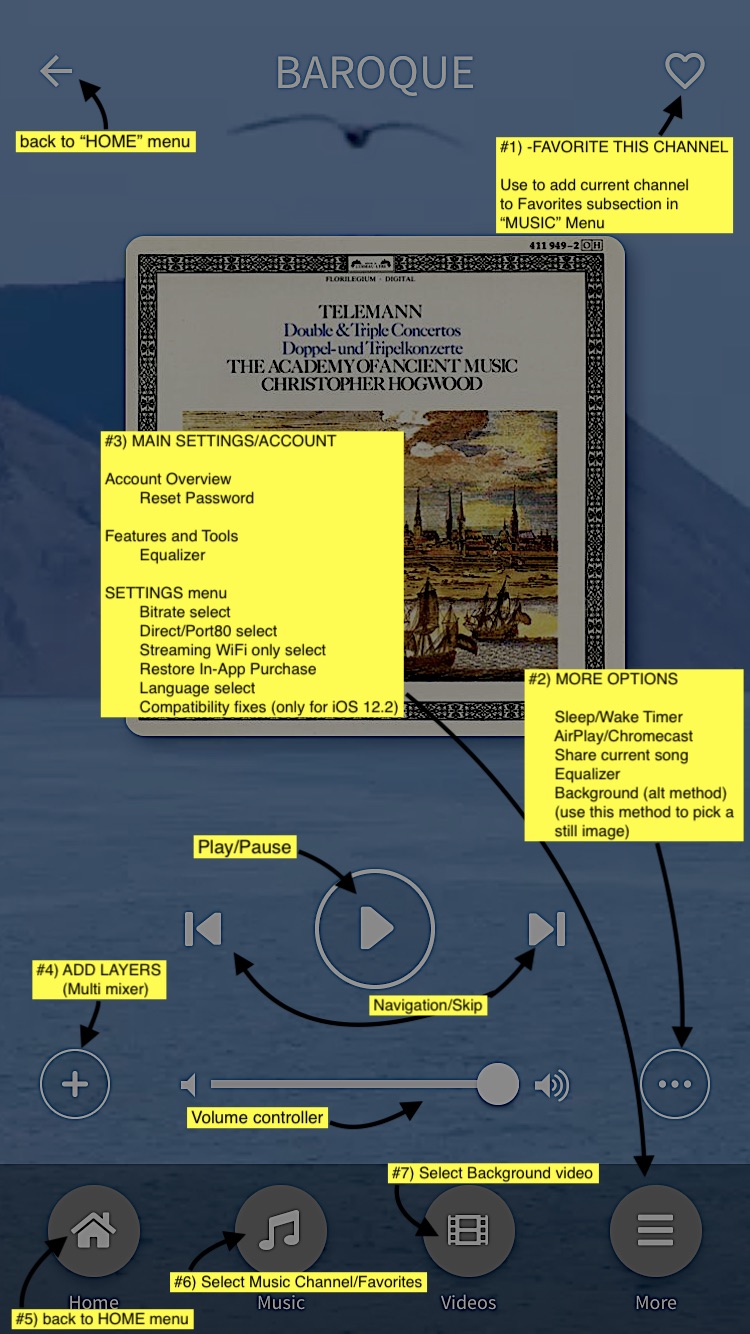
1 - Marcar como “Favorito” Este Canal
Use esto para añadir el canal reproduciéndose actualmente a su sub sección Favoritos en el menú MÚSICA, para acceder fácilmente a sus favoritos
2 - Menú Más Opciones
- Temporizador Sueño/Despierto
- AirPlay / Chromecast (ver más abajo)
- Similar a usar Bluetooth, AirPlay se conectará a cualquier dispositivo con capacidad AirPlay cuando se encuentre dentro del alcance.
- Para utilizar AirPlay, por favor visite nuestra página de soporte para AirPlay aquí: AIRPLAY-CALM RADIO
- Para utilizar Chromecast, por favor visite nuestra página de soporte para Chromecast aquí: CHROMECAST-CALM RADIO
- Compartir la canción actual
- Ecualizador – personalice su sonido
- Selector de imagen/video de fondo - establezca el fondo a una amplia variedad de impresionantes videos/imágenes mientras escucha.
3 - Menú Ajustes Principales/Cuenta
Presionar el menú "Más"le llevará al menú AJUSTES PRINCIPALES/CUENTA, permitiéndole:
- Editar los detalles de su Cuenta o reestablecer su contraseña
- Elegir un Ecualizador para personalizar su sonido
- Acceder al menú AJUSTES, permitiéndole
- Seleccionar la tasa de bits (para conexiones más lentas)
- Seleccionar transmisiones Directa o Puerto 80 (las transmisiones Puerto 80 son para escuchar detrás de firewalls)
- Selector Transmitir sólo en WiFi (Reproducir sólo cuando se encuentre en una red WiFi, para conservar datos móviles)
- La opción para RESTAURAR COMPRAS DENTRO DE LA APLICACIÓN – si no ve sus compras dentro de la aplicación. (Si hizo una restauración desde un respaldo, o si borró y reinstaló una aplicación para la que haya hecho compras dentro de la aplicación).
- Selección de Idioma
- Soluciones de Compatibilidad Compatibilidad (pruebe esto para solucionar problemas de reproducción – sólo para >= iOS 12.2)
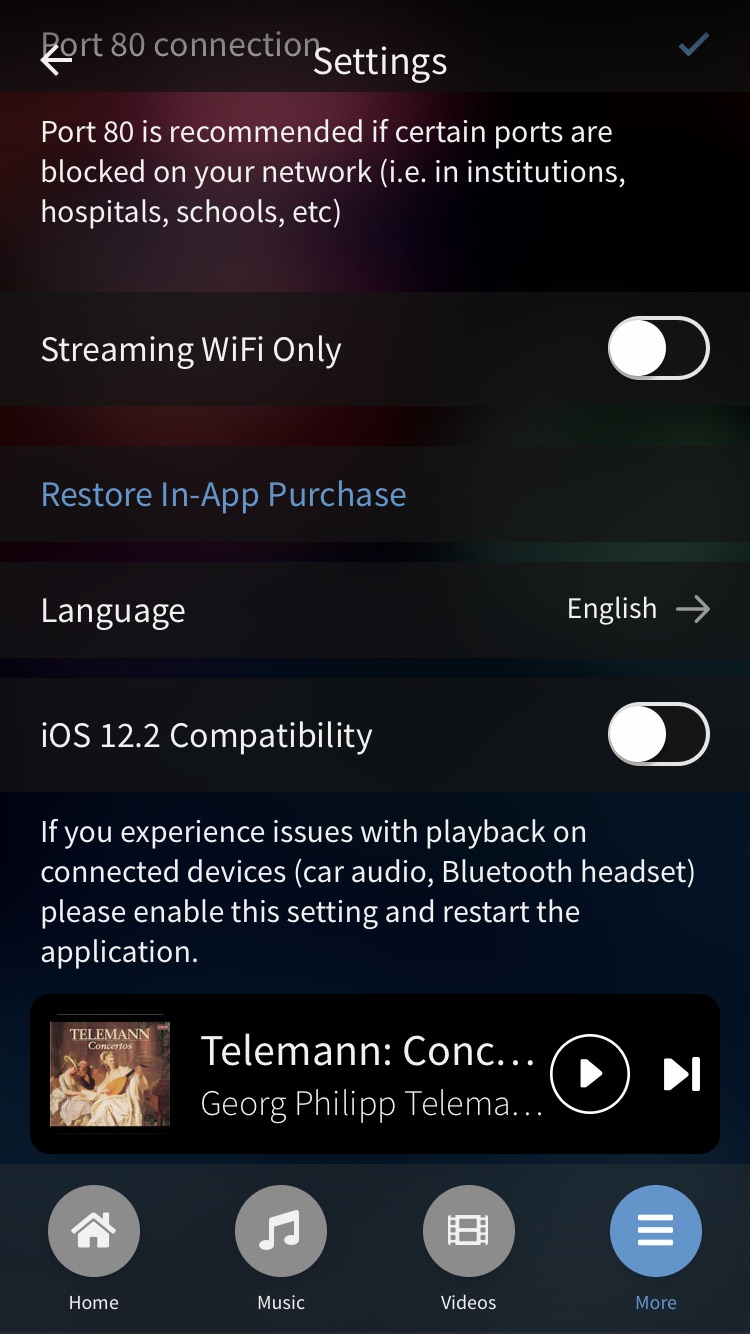
4 - Añadir Sonidos de la Naturaleza (Multimixer)
- Comience a reproducir un canal
- Haga clic en el ícono (+) en la parte inferior izquierda (#4 en la imagen de arriba)
- Elija una capa (se pueden mezclar hasta 3 capas)
- La capa elegida comenzará a reproducirse junto con la música, y el ícono (+) cambiará a un número del 1 al 3 indicando cuántas capas se están reproduciendo también
- Ajuste los controles de atenuación (deslizantes) de cada capa a su gusto
- Continúe añadiendo más capas, (Canales de la Naturaleza) ¡y diviértase!
Para eliminar una capa:
- Haga clic en el símbolo más (+) (el cual ahora tendrá un número entre el 1 y el 3 mientras se reproduce su música, y verá las capas que también se están reproduciendo
- Vaya a la capa a remover, y haga clic en el símbolo "X" que aparece a la derecha de la capa, para eliminarla
Deje que sus instintos creativos pinten su propio Multimix.
- Pruebe añadir diferentes tonalidades, altas y bajas, por ejemplo, añada algunos Pájaros para las frecuencias altas, Ballenas para el espectro medio. O pruebe diseñar un ambiente “Espacio Exterior” usando Tierra, Ondas Delta y Submarino. ¡Su imaginación es el límite!
- * nota: si usted está en esta página porque su música tiene ciertos sonidos no deseados mientras escucha el Canal Calm Radio, por favor revise las capas (+) primero para asegurarse de que sólo su música se está reproduciendo
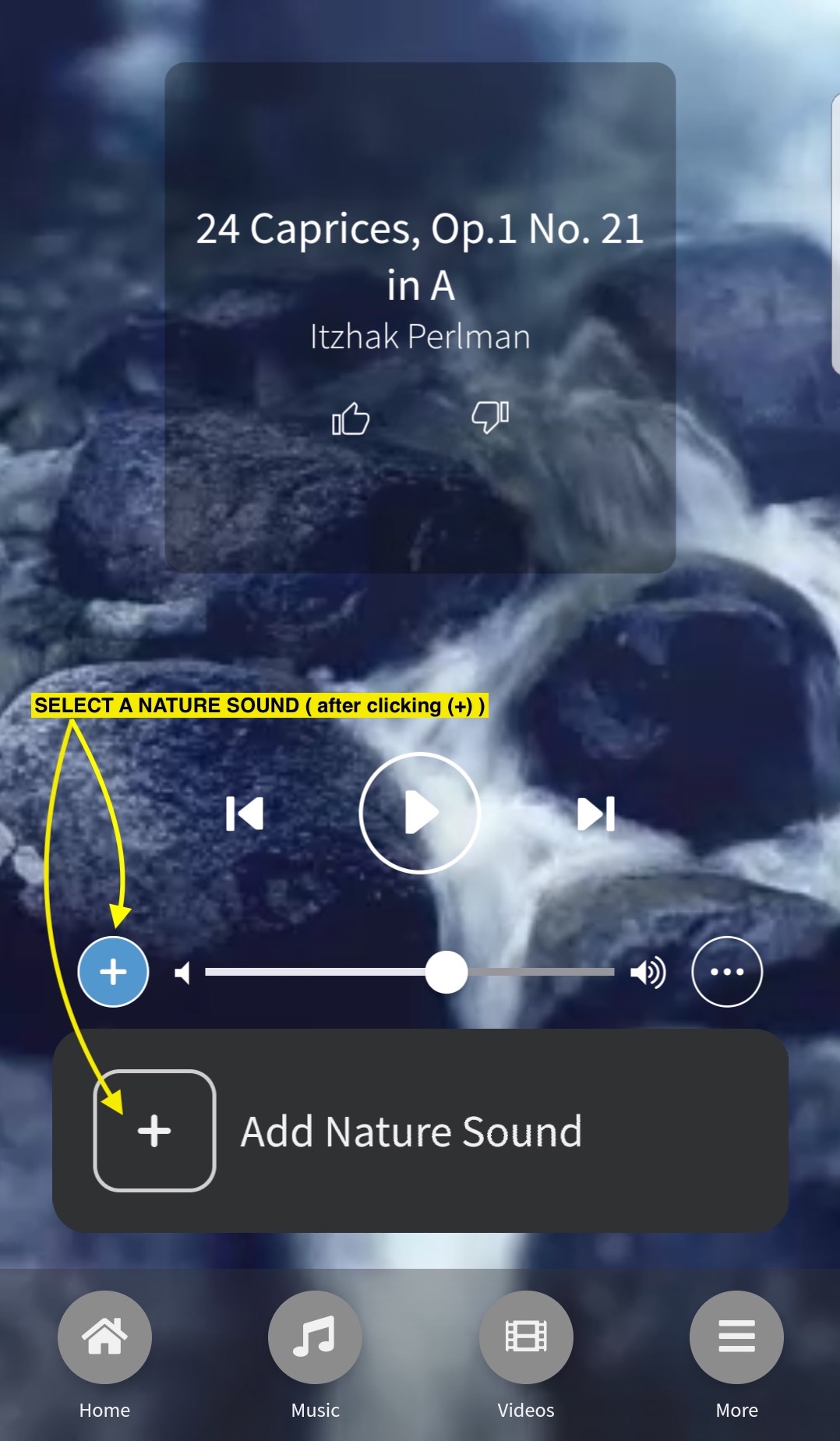
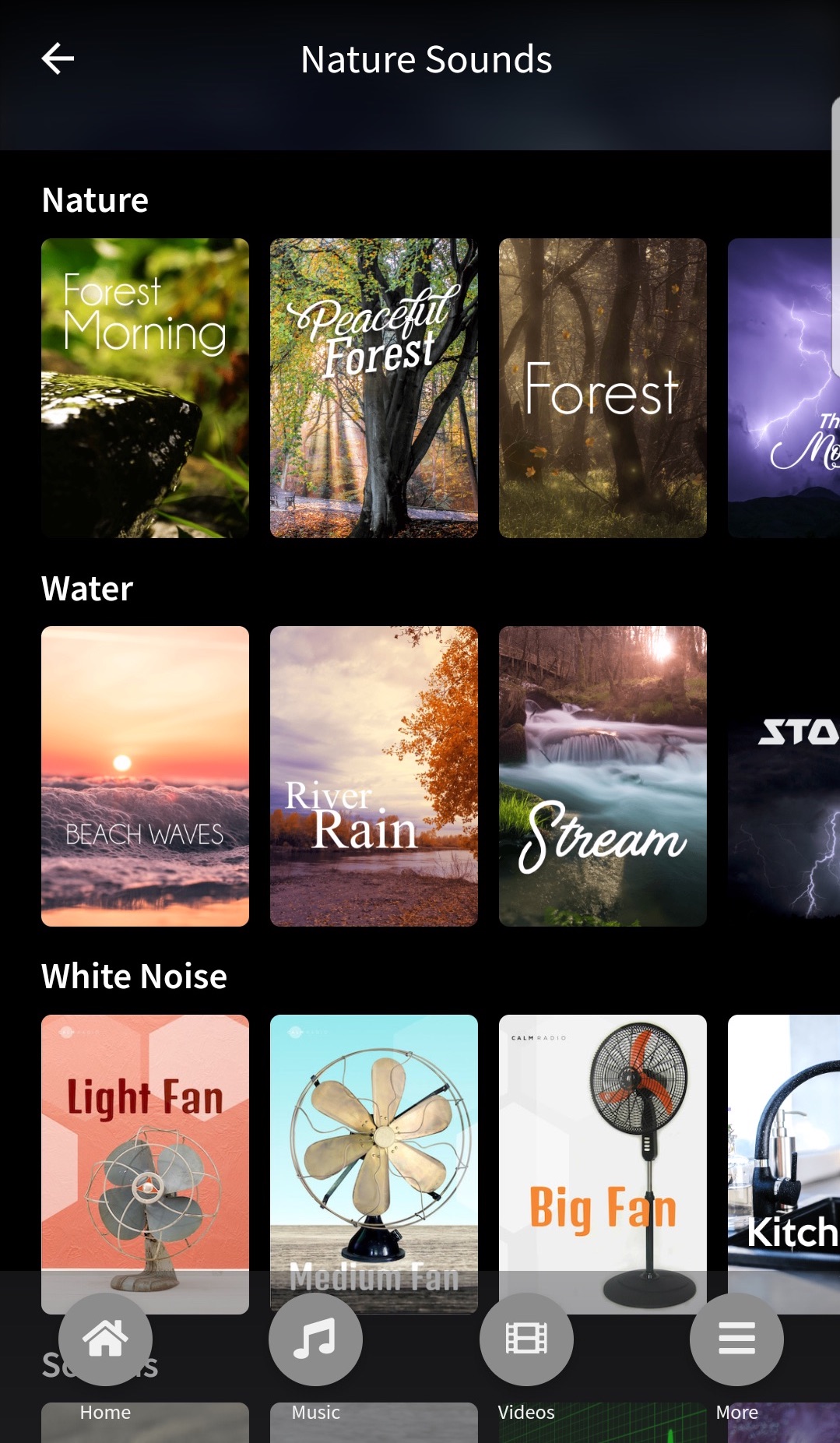
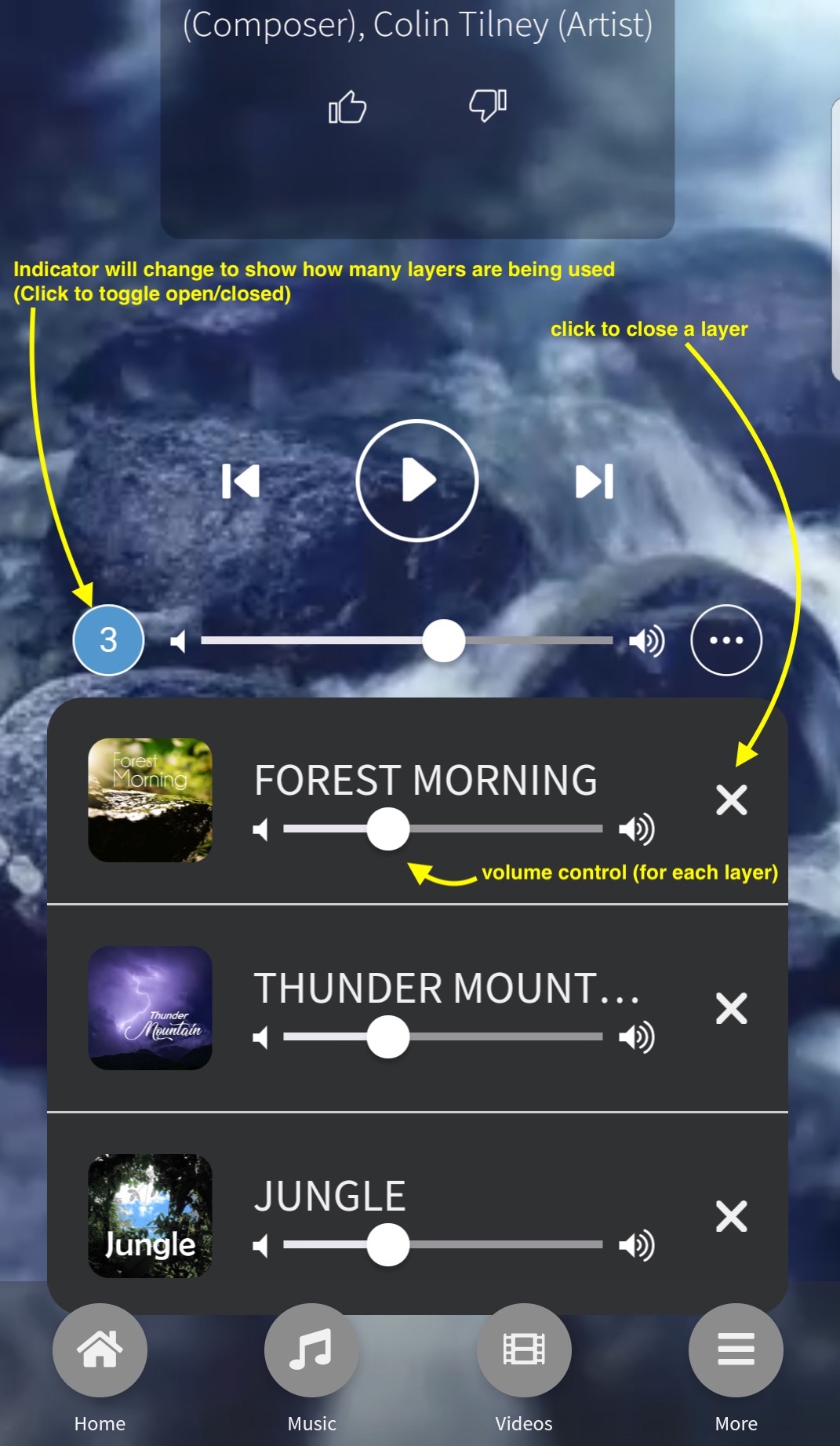
5 - Menú Home
Para acceder rápido a sus últimos canales escuchados, y canales populares y sugerencias en Calm Radio.
6 - Menú Música
- Elija de entre todos nuestros canales, divididos en categorías y sub categorías para fácil navegación.
- Busque un canal, artista, o palabra clave en todas las secciones de música.
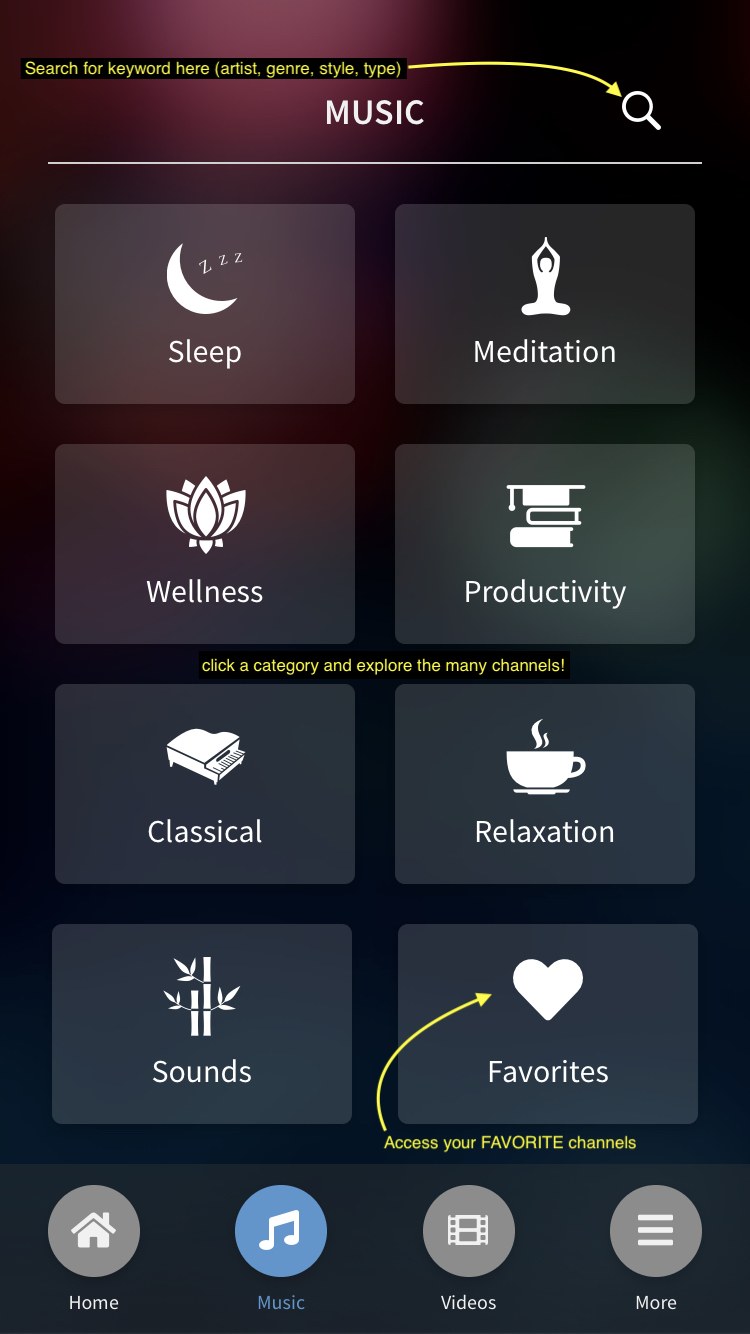
7 - Menú de selección de video de fondo
Usted puede seleccionar de entre fondos de video en movimiento para mejorar su experiencia de escucha.
Resolución de Problemas
Desconexión de Reproducción
Si tu dispositivo pierde conectividad debido a:
- mala conexión de wifi/datos
- la señal de móvil está cambiando entre torres
- los datos del móvil están cambiando de 3G a 4G
Recomendamos que entres en la configuración de la aplicación Calm Radio y reduzcas la calidad del audio desde a Normal o Móvil.
Reseteado
Si tu teléfono o aplicación ha dejado de funcionar por cualquier motivo o se ha congelado, sería conveniente reiniciar el dispositivo. Este es un procedimiento seguro que no dará lugar a la pérdida de datos.
Para forzar el reseteado del dispositivo, pulsa y mantén las techas de Bloqueo/Desbloqueo e Inicio a la vez durante al menos diez segundos, hasta que veas el logo de Apple.
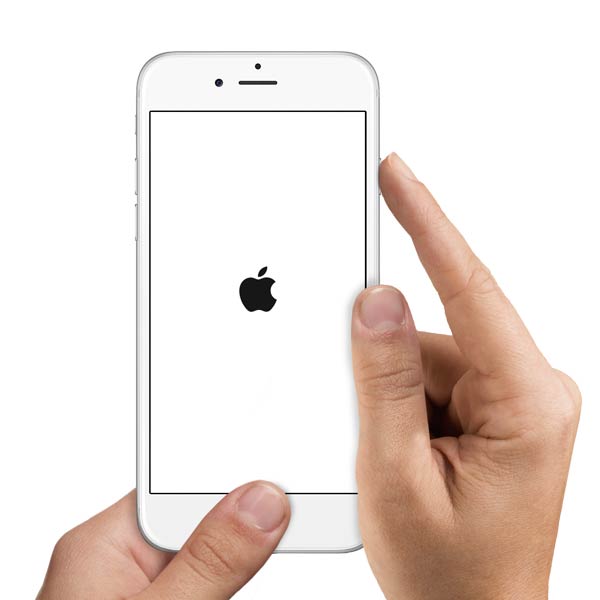
Borrar Aplicaciones de Fondo
Puede que tu dispositivo tenga demasiadas aplicaciones abiertas en el fondo consumiendo memoria, esto puede hacer que el dispositivo se pare o se ralentice, lo cual dará lugar a un mal funcionamiento del mismo. Cierra todas las aplicaciones que puedas si tu dispositivo funciona con lentitud.
Ver Aplicaciones Abiertas. Haz doble click en el botón de Inicio para ver las aplicaciones abiertas. Desliza hacia los lados para ver más. Para cambiar de aplicación, pulsa sobre ella. En iPhone 6s y iPhone 6s Plus, pulsa el extremo izquierdo de la pantalla y deslízate hacia la izquierda para cambiar de aplicación.
Cerrar una aplicación. Si una aplicación no funciona correctamente, puedes forzar su cierre. Desliza hacia arriba de la aplicación para que aparezca su estatus de apagado o encendido. Tras esto vuelve a abrir la aplicación de nuevo.
A continuación ofrecemos un video muy útil de YouTube que muestra cómo parar aplicaciones en funcionamiento https://youtu.be/7eFB45uhU_c.
Actualiza tu IOS
Tus dispositivos Apple necesitan estar siempre actualizados. Por motivos de seguridad, nuevas características, siempre deberías realizar las actualizaciones que pide IOS.
Reinstalar
Si hay alguna duda, borra la aplicación Calm Radio pulsando y manteniendo durante 2 segundos y tras esto bórrala. Reinstala tu aplicación directamente desde la App Store. Descarga nuestra aplicación gratuita para Apple IOS desde la Apple Store.

